Windows 8 da (masalan oldingi versiyalar Windows), agar siz muvaffaqiyatli simsiz Wi-Fi tarmog'iga ulansangiz, tizim ushbu ulanish uchun avtomatik ravishda alohida Wi-Fi tarmoq rejimini yaratadi. Ushbu profil simsiz aloqani o'rnatish uchun zarur bo'lgan barcha ma'lumotlarni o'z ichiga oladi: tarmoq nomi (SSID), autentifikatsiya usuli, tarmoq parol (parol kaliti) va boshqa ma'lumotlar. Kelgusida, ushbu Wi-Fi tarmog'i ko'rinadigan bo'lsa, ushbu profil avtomatik ravishda unga ulanish uchun ishlatiladi.
Windows 7-da simsiz tarmoqlar rejimini boshqarishga imkon beruvchi maxsus boshqaruv paneli elementi mavjud edi (Simsiz tarmoqni boshqarish): rejimlarni o'chirib tashlash, sozlamalarini o'zgartirish yoki ustuvorlikni o'zgartirish. Windows 8-da, ba'zi sabablarga ko'ra, Microsoft bu funksiyani o'chirishga qaror qildi, shuning uchun Windows 8 da uchinchi tomon vositalarini (masalan, biz usullar emas) Wi-Fi tarmoq rejimini boshqarishingiz yoki buyruq satrini ishlatishingiz mumkin.
Va shunday qilib, simsiz tarmoqlar Windows 8 da buyruq satridan tekshirilishi mumkin, netsh komandasi bizga yordam beradi.
Simsiz tarmoq rejimlarini ro'yxati buyrug'i yordamida ko'rsatilishi mumkin:
netsh-wlan-shou rejimlari
Buyruq saqlangan profillar ro'yxatini qaytaradi simsiz Wi-Fi tarmoqlar. Ushbu misolda, Maykl ismli bir Wi-Fi tarmog'i profil mavjud.
Windows 8-da Wi-Fi tarmoqlari uchun saqlangan parollarni ko'rish
Tizim tarmoqdagi kalitni (tarmoq ulanishlari uchun parolni) foydalanuvchining qulayligi uchun saqlab qolishi sir emas.
Wi-Fi tarmog'iga (WPA, WEP, va hokazo) kirish uchun saqlangan parolni ko'rish uchun siz xohlagan profilni ko'rsatib, to'g'ridan-to'g'ri buyruq satırından netsh buyrug'i bilan mumkin:
netsh-wlan-shou profillari nomi = michael key = aniq
Wi-Fi tarmog'ining parolini (kalitini) Xavfsizlik sozlamalari -\u003e Asosiy tarkib qismida ko'rish mumkin. Bu holda, ulanish uchun parol Wi-Fi nuqtasi kirish: testwifikey.
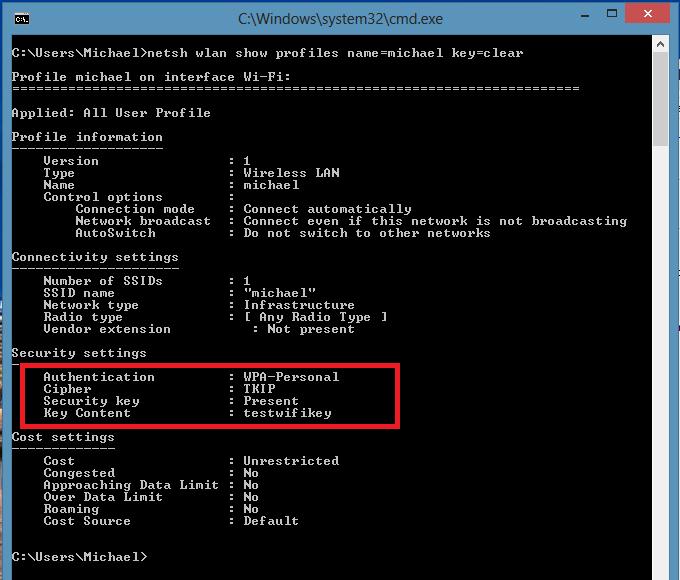
Windows 8-da Wi-Fi ulanish profilini o'chirish
Windows 8-da saqlangan simsiz profilni o'chirish uchun quyidagi buyruqni ishlating:
netsh wlan o'chirish profil nomi =
Ushbu buyruq barcha saqlangan profillarni barcha WLAN-interfeyslari uchun o'chiradi.
Muayyan WLAN-interfeysi uchun wi-fi tarmoq rejimini o'chirish kerak bo'lsa, quyidagi buyruqni bajaring:
netsh wlan o'chirish profili name = interface =
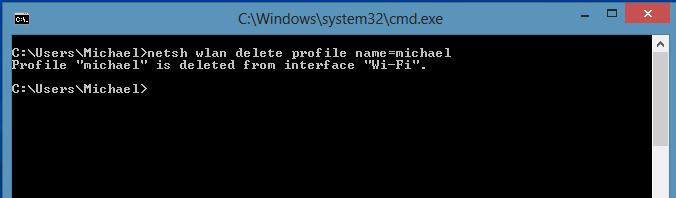
Eslatma: Windows 8 simsiz tarmoqlar profillarini katalog C XML-fayllar sifatida saqlanadi: \\ ProgramData \\ Microsoft \\ Wlansvc \\ Profiles \\ Interfaces \\ (GUID_interfeysa) \\ (GUID_Profilya) .xml
Har bir Wi-Fi adapteri shunchaki tegishli XML faylni o'chirish, muayyan bir simsiz profili haqidagi ma'lumotlarni olib tashlash, bu interfeys uchun barcha najot profillar imeni.Chtoby sifatida XML fayl (GUID_Profilya) saqlanadi o'z interfeysi Guide, (GUID_interfeysa) foydalanadi.
Windows 8-da buyruq qatori orqali simsiz tarmoqqa ulanish
Tizim allaqachon zarur profilga ega bo'lsa, Windows 8-da buyruq satri orqali simsiz tarmoqqa ulanishingiz mumkin. Ulanish uchun quyidagilarni bajaring:
netsh wlan ulash nomi =
Agar profilingiz saqlangan siz tarmoqqa ulanish uchun buyruq qatorni kerak tadbirda, In, wlrZ1Z $$ nomi bilan (qanday yuqorida tasvirlangan har tizim rejimlarni ro'yxatini olish uchun) quyidagi buyruqni ishga tushirish:
netsh wlan ulaning nomi = "wlrZ1Z $"
O'rnatilishi kerak bo'lgan muayyan interfeysni ko'rsatish mumkin Wi-Fi ulanishi. Bunday holda, buyruq shunday bo'ladi:
"1Z $" interfeysi = "Simsiz tarmoqqa ulanuvchi 2" nashriga tegishli "netsh wlan connectmso-ansi-language: EN-US" lang = "EN-US"
Wi-Fi tarmog'idan uzib qo'yish
Simsiz tarmoqdan ajratish uchun quyidagi buyruqni ishlating:
netsh wlan ajratish
Yoki ma'lum bir interfeysni tanlang:
netsh wlan ajratish interfeysi = "Simsiz tarmoqqa ulanish 2"
Windows 8-ning simsiz tarmoqlarining ustuvorligini qanday o'zgartirish mumkin
Agar qamrov doirasidagi bir nechta Wi-Fi tarmog'i mavjud bo'lsa, simsiz ulanishning ustuvorligi quyidagicha belgilanadi: "ulanish avtomatik" elementi faol bo'lsa oxirgi ulanish eng yuqori o'rinda turadi. Agar ushbu tarmoq mavjud bo'lmasa, Windows 8 Wi-Fi tarmog'iga ulanishga harakat qiladi, bu oxirgi marta ustuvor bo'lgan va agar ulanish muvaffaqiyatli bo'lsa, ushbu tarmoq ustuvorligi oshiriladi.
Eslatma: Windows 8-da, agar bir nechta tarmoq ulanishlari mavjud bo'lsa, tizim avval Ethernet orqali ulanishga harakat qiladi, agar iloji bo'lmasa - Wi-Fi ulanishi, va agar ushbu imkoniyatlardan ikkalasi ham mavjud bo'lmasa, Windows 8 mobil tarmoqqa ulanadi.
Simsiz tarmoqlar uchun joriy ustunlik allaqachon tanish bo'lgan buyruq yordamida ko'rsatilishi mumkin:
netsh-wlan-shou rejimlari
Profil ro'yxati yuqorida bo'lsa, ushbu ulanishning ustuvorligi oshadi. Wi-Fi tarmoqlaridan birining ustunligini o'zgartirish uchun quyidagi buyruqni ishlating:
netsh wlan set profileorder name = "wlrZ1Z $" interface = "Simsiz tarmoqqa ulanish 2" priority = 1
Ushbu buyruq Simsiz tarmoqqa ulanish 2 interfeysi uchun simsiz tarmoq wlrS1S $$ ning maksimal (1) ustuvorligini oshiradi.
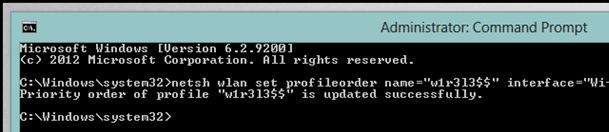
Va agar yana siz barcha tarmoq rejimlarini ro'yxatini ko'rsangiz, wlrS1S $$ tarmog'ining ustuvorligi oshib borishini ko'rasiz (ro'yxatda u yuqorida turadi).

Wi-Fi tarmog'idagi profillaringizni Windows 8 bilan ishlayotgan kompyuterlar o'rtasida uzatish
Mavjud Wi-Fi rejimini bir kompyuterdan ikkinchisiga o'tkazish uchun siz uni XML faylga eksport qilishingiz va boshqa kompyuterga yuklashingiz kerak.
Va yana biz sizga netshning yordami bilan yordam beramiz, bu sizga simsiz tarmoqlar (profillar) parametrlarini XML fayliga eksport qilish va import qilish imkonini beradi:
Yuklang wi-Fi sozlamalari Foydalanuvchining profili:
netsh wlan eksport profil nomi = "wlrZ1Z $" folder = c: \\ wifi
Natijada, c: \\ wifi katalogida xml fayli paydo bo'lishi kerak, uni boshqa kompyuterga ko'chirish va buyruq yordamida import qilish kerak:
netsh wlan qo'shish profili filename = "c: \\ wifi \\ WiFi_profile_name.xml"
Ushbu buyruqlar yordamida siz ham qo'llashingiz mumkin zaxiralash kompyuteringizdagi barcha Wi-Fi rejimlaridan foydalaning.
Kirishni cheklash Wi-Fi tarmoqlari
Wi-Fi tarmoqlariga kirishni cheklash Windows guruh siyosati orqali bo'lishi mumkin. Bunday cheklovni amalga oshirishning bir misoli maqolada tasvirlangan: Windows 7 da simsiz tarmoqlarni bloklash.
Windows 8 ga asoslangan kirish nuqtasi
Windows 8-asosidagi kompyuterdan Wi-fi adapteri Xuddi shu netsh buyrug'idan foydalanib siz kirish nuqtasini tashkil qilishingiz mumkin. Jarayon shu erda tavsiflanadi: nuqta qanday yaratiladi wi-Fi kirish Windows 8 da.
Barchani salomlashing, bugun men sizga qanday qilib olib tashlashni aytaman wi-Fi tarmog'i Windows 10, Windows 8.1 va 7 da bo'lishi kerak. Bir necha sabablarga ko'ra, birinchi navbatda siz endi keraksiz bo'lgan axlat tashishlaringizning bir qismi, xavfsizlik sababli ikkinchisida nima kerak bo'lishi mumkin. Quyida biz hamma narsani batafsil tahlil qilamiz, shuning uchun eng yangi foydalanuvchi hatto uni ko'p vaqt sarf qilmasdan tushunishi mumkin.
Avval aytib o'tganimdek, bu maqola uni nima va qaerda joylashganligini tushunish uchun to'ldiradi. Bu yaxshi narsalarni tozalashning bir misolidir, deb o'ylaysiz, siz olomonga kelgansiz, chapdagi bepul WiFi-ni ko'rgansiz. U bilan bog'langan, hatto bir dafni tortib, mashinaga ulangan bo'lishi va keyin sizni sindirib tashlashingizni va sizni kesib olishga urinayotganingizni yoki virusni yuqtirganingizni bilganingizdan keyingina. Tabiiyki, darhol o'chirib qo'ying, viruslarni o'chirib tashlang va bu ishni xotirjam unuting, vaqt o'tadi va siz yana bu joyga borasiz va bu aloqadan quyruq bor ekan, Buning uchun hammasini yo'q qilish kerak. Eng kamida ikkita ichki usul mavjud uchinchi tomon dasturlari, Windows 10 va boshqa nashrlarda tarmoqdagi simsiz Wi-Fi-ni o'chiradi.
grafik interfeys orqali Wi-Fi ulanishini qanday olib tashlash mumkin
Windows 7-da Wi-Fi tarmog'ini o'chirish
Ushbu usul buyruq satrini yoqtirmaydigan va ishlatilgan foydalanuvchilar uchun juda mos keladi grafik interfeysi. Quyidagi o'ng burchakdagi tarmoq belgisini toping va sichqonchaning o'ng tugmachasini bosib, so'ngra Tarmoqni boshqarish markazi-ni tanlang almashish.
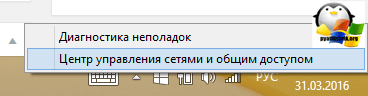
Tarmoq va ma'lumot almashish markazini ochasiz, u yerda siz simsiz tarmoqlarni boshqarish xizmatiga o'tasiz.
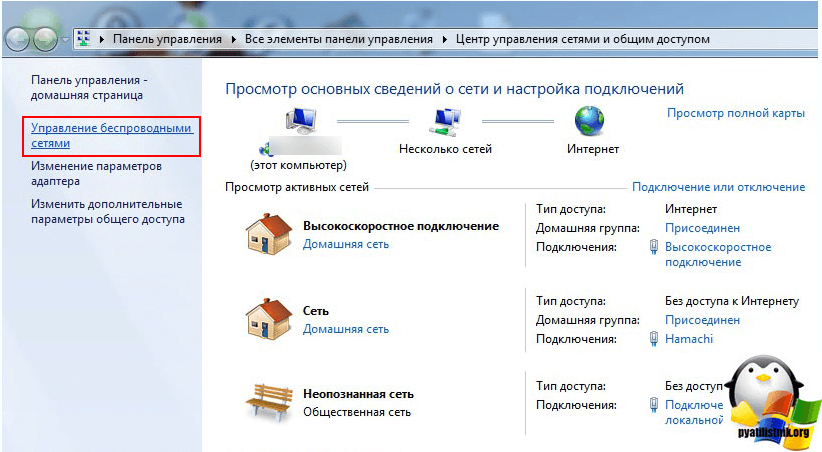
Yoki Simsiz tarmoq boshqaruvida siz darhol WIFI belgisidan, chap tugmasini bosish orqali o'tib olishingiz mumkin, men sizga har ikkala yo'lni ham ko'rsatdim, shuning uchun siz bir necha usullar borligini bilasiz.

Natijada siz simsiz tarmoqlar profillarini ko'rishingiz mumkin, siz ularni o'ng tugmani bosib o'chirishingiz mumkin. Simsiz tarmoqlardagi ushbu profillar SSIDni saqlaydi, bu Wifi tarmog'ining nomi va parollari ham autentifikatsiya kalitlari deb ataladi.

Windows 8.1 da Wi-Fi tarmog'ini o'chirish
Windows 8.1 da simsiz tarmoq boshqaruvi mavjud emas, va o'chirishni allaqachon unutib qo'yish bilan almashtiriladi, ko'rinishda mahalliylashtirish qiyinligi. Nega standart va qulay oyna mavjud? Simsiz tarmoqlarni boshqarish, Windows 8.1da oddiy narsa mobil qurilmalar uchun METRO sinov testi interfeysi bo'ldi va hatto Microsoft bu interfeysni mobil versiyasi va uni Windowx 10 ning metro interfeysiga ba'zi narsalarni yuborish yo'li bilan asta-sekinlik bilan boshladilar. Sakkizta hali ham simsiz tarmoqlar profillarini SSID va parollar bilan birga eslab qoladi.
Va shuning uchun Windows 8, simsiz tarmoq olib tashlash uchun o'ng pastki burchagiga WiFi belgini bosish orqali mavjud ro'yxatini bilan oynani ochish va siz tarmog'i bo'lgan tanlang va ustiga bosing kerak panelga, ochiladi, o'ng yorliq menyu unut tıklatılan, tugmasini bosing Ushbu tarmoq. Endi bizni olib tashlash uchun odatiy joylarda unutish deyiladi, demak, Xudo ular bilan bo'lsin.

Bu holda, siz, uyg'oq onlayn uchungina odamsiz, ammo bu kabi bo'lishi mumkin najot simsiz tarmoq Anketalar ro'yxatiga nazar. asosiy birlashmasidan Win + I bosing va Windows 8.1 birikmasi haqida batafsil barcha parametrlarni qamrab oladi, issiq tugmachalarini qarang. Biz kompyuterning parametrlarini o'zgartirishni bosamiz.

Endi ma'lum tarmoqlarni boshqarish ni bosing, simsiz tarmoq tashlang paragraf Wi-Fi qo'yilgan Network tanlash uchun

Ma'lum tarmoqlarni boshqarish oynasida barcha ma'lum Wi-Fi tarmoqlarini topasiz
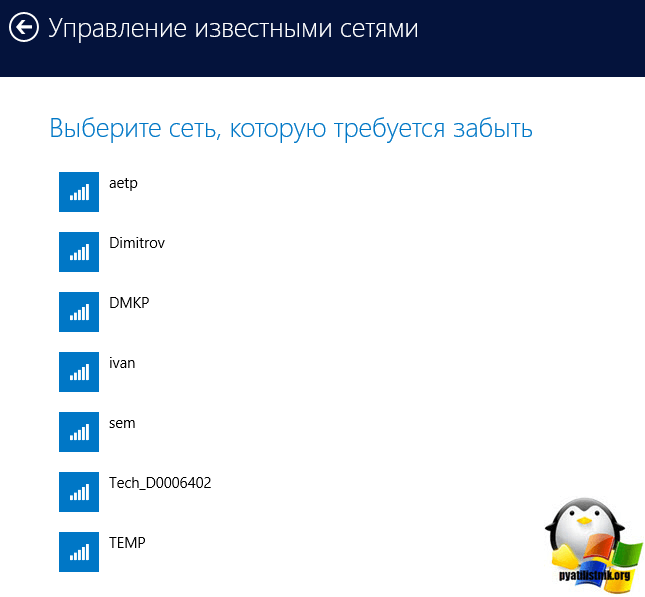
2016 yil 30 yanvar
Qanday qilib? O'zingizning Wi-Fi parolingizni qanday qilib unutib qo'ydingiz? Xo'sh, hech narsa bo'lmaydi. Men sizni o'rganishga yordam beraman parolni unutdingizmi? Sizning simsiz tarmog'ingizdan qanchalik foydalansangiz, unda hatto yangi foydalanuvchilar uchun ham qiyin bo'lmaydi. Umid qilamanki, parolni unutmasdan avval siz Wi-Fi tarmog'iga kamida bitta qurilmani ulashga muvaffaq bo'ldingiz. Agar bo'lmasa, bu ham muhim emas. Keyin siz maqola (a router yordamida Parolni unutdingizmi? Wi-Fi o'rganish) ikkinchi usuli yordam beradi. Yoki uchinchisi - WirelessKeyView dasturi yordamida parolni eslab qoling.
Kompyuterdan unutilgan wi-fi parolini qanday o'rganish mumkin?
Biz to'g'ri simsiz tarmoqqa ulangan bo'lgan Biz kompyuterda borib, "Tarmoq boshqarish va almashish markazi". Buning uchun tovoqlar simsiz tarmoq belgisini o'ng tugmasini bosing va "Tarmoq va almashish markazi" ni tanlang.

Keyingi oynada "Simsiz tarmoqlarni boshqarish" -ni tanlang

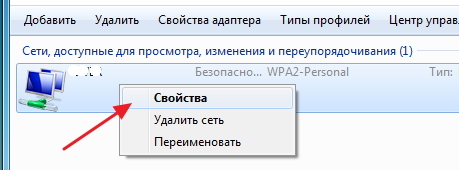
"Xavfsizlik" yorlig'iga o'ting va "Kirish belgilarini ko'rsatish" katagiga belgilang. "Havfsizlik Key" ustunidan sizni ko'rasiz wi-fi paroli.

Va agar "Simsiz tarmoqlarni boshqarish" elementi yo'qolsa nima bo'ladi?
Agar sizda "Simsiz tarmoqlarni boshqarish" elementi bo'lmasa (masalan, Windows 10 da) - bu muhim emas.
Xuddi shunday, "Tarmoq va almashish markazi" ga o'ting.

Simsiz tarmoq ulanishini, keyin "Simsiz tarmoq xususiyatlari" ni, so'ng "Xavfsizlik" yorlig'ini bosing. "Kirish belgilarini ko'rsatish" qutisini belgilang. "Xavfsizlik kaliti" ustunidan siz Wi-fi parolingizni ko'rasiz.
![]()
E'tibor bering! Ushbu usuldan foydalanish uchun to'g'ri simsiz tarmoqqa ulangan bo'lishingiz kerak.
Agar xohlagan simsiz tarmoqqa ulangan qurilmangiz bo'lmasa, sizga quyidagi usul yordam beradi.
Router sozlamalaridan Wi-Fi parolini toping
Shunday qilib, biz kompyuterni routerga simi bilan ulashimiz kerak. Manzil panelidagi router manzilini kiriting. Ko'pincha bu 192.168.1.1 yoki 192.168.0.1. (- Siz ham bir smartfon yoki planshet router interfeysi kirishingiz mumkin bo'lgan kompyuter foydalanish uchun zarur emas), odatda, pastki qismidagi teg yoki yo'riqnoma orqasiga bo'lishi mumkin yo'riqnoma veb paneliga kirish uchun aniq manzili va parolni topish
Routerlarning veb-panellari farq qiladi, lekin odatda simsiz sozlamalar o'xshash. Misol uchun, yo'riqnoma misoli TP-Link sh.b.-WR841N / ND.
"Simsiz rejim" - "Simsiz xavfsizlik" - "Simsiz tarmoq parol" ni tanlang. Ushbu oynada parolingizni aniq matnda ko'rasiz.
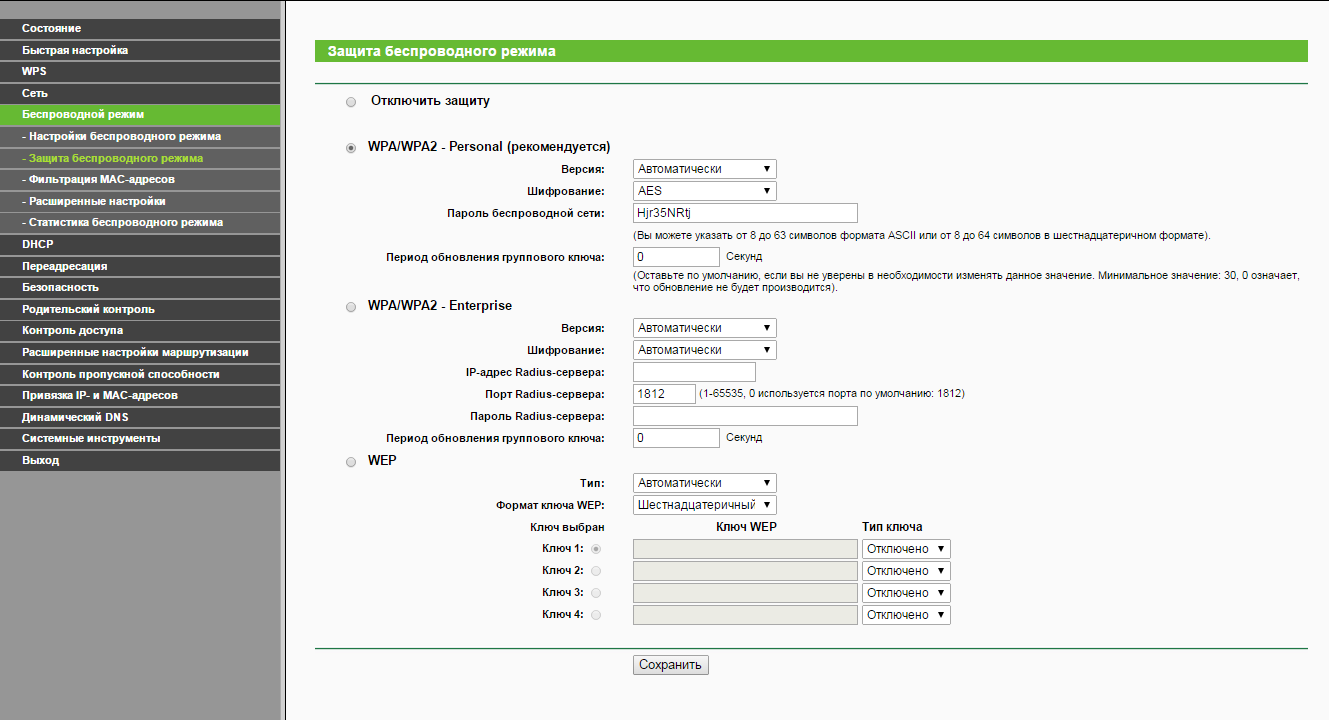
Agar taklif qilinmagan usullardan biri sizni qoniqtirmasa, unda sizga yordam beradigan bitta "sehrli" dastur mavjud.
WirelessKeyView yordamida Wi-Fi parolini toping
Windows boshqaruvi ostida qurilmada saqlanadigan barcha parollarni ko'rishingiz mumkin bo'lgan dastur. Dastur 100 kb dan kam tortadi, har qanday zamonaviy Windows-da o'rnatishni va ishlashni talab qilmaydi. Men uni Windows 10, 8.1, 7 va XP da sinab ko'rdim.
- WirelessKeyView-ni rasmiy saytdan yuklab oling
- Arxivdan fayllarni chiqarib oling, WirelessKeyView.exe dasturini ishga tushiring
- Va biz kompyuterda saqlanadigan barcha tarmoqlardagi parollarni ko'rib turibmiz (wi-fi dan parol Kalit ustuniga (Ascii) bo'ladi). Kerakli parollarni matnli faylga saqlashingiz mumkin.
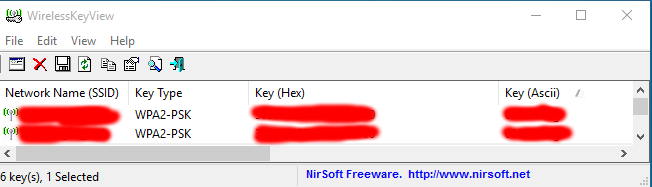
Ko'rib turganingizdek, usul juda oddiy: =)
Umid qilamanki, maqola Wi-Fi-dan unutilgan parolingizni topishga yordam berdi. Yozing va unutmang.
Ushbu hujjatlar arxivga ko'chirildi va qo'llab-quvvatlanmaydi.
Kabel: Windows 7 da simsiz tarmoqlarga ulanish
Windows 7-da simsiz tarmoqlarga ulanishning bir necha yo'li bor va har birining o'z afzalliklari va kamchiliklari mavjud.
Soqchi
Endi simsiz aloqa hamma joyda qo'llaniladi. Tarmoqqa va Internetga hamma joyda va hamma joyda ulanish qobiliyati o'ta muhim ahamiyat kasb etdi. Windows 7 simsiz ishlaydigan sodda foydalanuvchi interfeysini taqdim etadi mahalliy tarmoqlar standart IEEE 802.11.
Windows 7-da simsiz tarmoq rejimlari deb ataladigan simsiz tarmoq ulanishini yaratish va sozlashning ko'plab usullari mavjud:
- Xabarnoma sohasida tarmoq ulanishi belgisi foydalanuvchilarni mavjud simsiz tarmoqlarga ulashning asosiy usuli hisoblanadi.
- "Aloqa yoki tarmoqni sozlash" dialog oynasi simsiz tarmoqning foydalanuvchi rejimini qo'lda yaratishning bir usuli hisoblanadi.
- Simsiz tarmoqlarni boshqarish dialog oynasi simsiz tarmoqlarni qo'lda sozlash va ularning aniq sozlamalarini ko'rsatishning yana bir yo'li.
- Group siyosat - Tarmoq administratorlari markazlashgan kompyuterlar domen a'zolari simsiz tarmoq parametrlarini sozlash va avtomatik ravishda safarbar Active Directory domeni xizmatlari (ism DS) muhitda Group Policy parametrlarini foydalanishingiz mumkin. (2007 yil aprel oyida "Kabelman" sarlavhasi ostida joylashgan maqolaga qarang)
- Buyruqlar satri - Tarmoq ma'murlari simsiz tarmoqlarni va ularning sozlamalarini qo'lda sozlash uchun Netsh.exe yordamchi dasturining netsh-wlan kontekstidan foydalanishi mumkin. Mavjud simsiz tarmoq rejimlarini XML faylga eksport qilish uchun Netsh buyruqlar mavjud va simsiz tarmoq rejimini ushbu fayldan boshqa kompyuterga import qilish. (Bo'limga qarang.)
Quyidagi bo'limlar xabar sohasida tarmoq ulanishi, -ni va simsiz tarmoqlar, boshqarish va qanday qilib non-translyatsiya simsiz tarmoqlarga ulanish uchun qanday Windows 7, ham "bir ulanish yoki tarmoq kur'u" dialog oynasi yordamida simsiz tarmoqqa ulanish uchun qanday batafsil tasvirlab.
Xabarnoma sohasida tarmoq ulanishi belgisini ishlatish
Mavjud simsiz tarmoqqa ulanish uchun, ish stoli bildirishnoma sohasida tarmoq ulanishlar belgisini bosing. Ochilgan panelda aniqlanadigan simsiz tarmoqlar ro'yxati ko'rsatiladi va domenda kompyuterlar, guruh siyosati vositasi tomonidan tuzilgan simsiz tarmoqlarning nomlari ( shakl. 1)
Shakl. 1 Ro'yxat mavjud tarmoqlar
Ushbu paneldan siz simsiz tarmoqni ikki marta bosish yoki tarmoqni tanlab, so'ngra Ulanish belgisini bosish yoki tarmoq nomini o'ng tugmasini bosib va kontekst menyusi Ulanish.
Ro'yxatdagi simsiz tarmoqlar haqidagi ma'lumotni ko'rish uchun tarmoq nomiga o'ting. Siz simsiz tarmoq nomini, signal kuchini, xavfsizlikning turi, ulanish turini (802.11b / g / n) va tarmoq identifikatorini (SSID) ko'rasiz. Bog'langan tarmoqning holati va uning xususiyatlarini yoki tarmoq siyosati orqali tuzilgan tarmoqni kontekst menyusida simsiz tarmoq xususiyatlarini ko`rsatish buyrug'ini tanlash orqali ko`rish mumkin. shakl. 2).
Simsiz tarmoqlar ro'yxatini yangilash uchun panelning yuqori o'ng burchagidagi yuqoriga yoki pastga o'q tugmasini bosing. Simsiz tarmoqdan ajratish uchun tarmoq belgisini o'ng tugmasini bosing va "Ulanishni tugatish" -ni tanlang.
Shakl. 2 Simsiz tarmoqqa ulanish holati dialog oynasi.
Dial-up muloqot oynasi "Aloqani yoki tarmoqni sozlash"
Ushbu muloqot oynasini Windows 7 da oching ( 3-rasm) "Tarmoq va almashish markazi" oynasida "Yangi ulanishni yoki tarmoqni o'rnatish" havolasini tanlash orqali amalga oshirilishi mumkin.
Shakl. 3 Ulanishni yoki tarmoqni o'rnatish uchun dialog oynasi.
Qo'lda simsiz tarmoq rejimini yaratish uchun "Qo'l bilan simsiz tarmoqqa ulanish" -ni tanlang va so'ng "Keyingi" ni bosing. Siz nimani ko'rsatganingizni ko'rishingiz kerak 4-rasm.
Shakl. 4 Kiritilgan simsiz tarmoq haqida ma'lumot kiritish uchun sahifa.
Quyidagilarni qo'shish uchun simsiz tarmoq haqida ma'lumot kiriting:
Tarmoq nomi - simsiz tarmoq nomini kiriting;
Xavfsizlik turi - Simsiz tarmoq ulanishini autentifikatsiya qilish uchun ishlatiladigan usulni quyidagi variantlardan tanlang:
- Hech kim tomonidan autentifikatsiya qilinmagan (ochiq) (Autentifikatsiya (ochiqlik) yo'q) - shifrlashsiz ochiq autentifikatsiya qilish tizimi;
- WEP - bu simli moslik (WEP) protokoli bilan ochiq bo'lgan autentifikatsiya tizimi;
- WPA2 - umumiy kalitga ega bo'lgan Wi-Fi Protected Access 2 (WPA2) orqali shaxsiy kirish (shuningdek, parol sifatida ham tanilgan);
- WPA - umumiy kalit bilan birga Wi-Fi Himoyalangan Kirish (WPA) orqali shaxsiy foydalanish;
- WPA2 - IEEE 802.1X autentifikatsiyasi bilan WPA2-ni qo'llaydigan korxonalarga kirish;
- WPA - IEEE 802.1X autentifikatsiyasi bilan WPA-ni ishlatgan holda korporativ kirish;
- 802.1x - WEP bilan IEEE 802.1X autentifikatsiyasi (shuningdek, dinamik WEP sifatida ham tanilgan).
Tanlov Windowsda ma'lum bo'lgan simsiz tarmoq adapteri imkoniyatlariga bog'liq. Ro'yxatda biron-bir autentifikatsiya turi ko'rinmasa, siz simsiz adapterni qo'llab-quvvatlamasligini tekshirishingiz kerak ushbu turdagi va chalg'igan eng so'nggi versiyasi Windows 7 bilan mos keladimi.
Birgalikda kalit yordamida tasdiqlash ro'yxatda ko'rsatilmaydi. Microsoft simsiz tarmoq uchun past darajadagi xavfsizlikni ta'minlaganligi sababli uni ishlatishni rad etadi. Alohida autentifikatsiyani birgalikdagi kalit yordamida sozlash uchun ushbu paneldagi "O'zgarishlarsiz" (Ochiq) -ni tanlang va simsiz tarmoq xususiyatlarining "Xavfsizlik" yorlig'ida "Shared" -ni tanlang (bu bobda keltirilganidek). maqola).
Kriptografiya turi - simsiz tarmoq orqali uzatishda ma'lumotni shifrlash uchun ishlatiladigan usulni tanlang. Tanlash tanlangan xavfsizlik turiga bog'liq.
- "No autentifikatsiya" turini tanlasangiz, hech narsa tanlanmaydi;
- wEPning xavfsizlik turi tanlangan bo'lsa, WEP shifrlash turi tanlanadi;
- 802.1x xavfsizlik turini tanlasangiz, WEP shifrlash turi tanlanadi;
- "WPA2-personal", "WPA2-Enterprise", "WPA-personal" yoki "WPA-enterprise" xavfsizlik turini tanlasangiz, siz shifrlash turini tanlashingiz mumkin - AES yoki TKIP.
Avvalgidek, shifrlash variantlari ro'yxati simsiz aloqa imkoniyatlariga bog'liq tarmoq adapteri, Windowsda ro'yxatdan o'tgan.
- Xavfsizlik kaliti - WEP kalitini (agar WEP xavfsizlik turi tanlangan bo'lsa), WPA umumiy kalitini (xavfsizlik turi "WPA-shaxsiy" bo'lsa) yoki WPA2 umumiy kalitini (xavfsizlik turi "WPA2-shaxsiy" bo'lsa) kiriting. WPA2-Enterprise, WPA-Enterprise va 802.1x xavfsizlik turlari uchun Windows 7 avtomatik ravishda 802.1X autentifikatsiyasini bajarishda xavfsizlik kalitini aniqlaydi.
- Belgilarni yashirish - kiritilgan xavfsizlik kalitining qiymatlarini ko'rishni xohlaysizmi, ko'rsating.
- Ushbu ulanishni avtomatik ravishda ishga tushiring - Windows 7 ushbu simsiz tarmoqqa avtomatik ravishda ulanishini belgilash. Ushbu parametrni bekor qilsangiz, tarmoq xabarlari hududi belgisini bosish orqali ko'rsatiladigan mavjud tarmoqlar ro'yxatidan qo'l bilan simsiz tarmoqqa ulanishingiz kerak.
- Tarmoq nashr etilmasa ham ulanish (agar simsiz tarmoq o'z nomini bildirmasa ham, Windows ulanishga harakat qilishi kerakligini aniqlang. Bu esa, Windows'ning simsiz tarmoqni aniqlash uchun sinov savollari doirasini yuborishiga olib keladi. Ushbu test talablari hujumkorlar tomonidan nodavlat tarmoq nomini aniqlash uchun ishlatilishi mumkin. Bevosita tarmoqning maxfiylik masalalari haqida ko'proq ma'lumot olish uchun maqolaga qarang.
Shakl. 5 Muvaffaqiyatli sahifani qo'shdi.
Ushbu maqolaning oxirida tasvirlangan simsiz xususiyatlar sahifasiga kirish uchun "Aloqa parametrlarini almashtirish" ni tanlashingiz mumkin yoki "Yopish" tugmasini bosing.
Simsiz tarmoqlarni boshqarish uchun dialog oynasi
Kirish uchun ruxsat dialog oynasi "Simsiz tarmoqlarni boshqarish" ga "Tarmoq va almashish markazi" oynasida mos keladigan aloqa orqali kirish mumkin ( shakl. 6-o'rin).
Shakl. 6-o'rin Simsiz tarmoqlarni boshqarish uchun dialog oynasi.
Eslatma: Agar "Tarmoq va almashish markazi" da "Simsiz tarmoqlarni boshqarish" bo'limi mavjud bo'lmasa, "Tarmoq adapteri sozlamalarini o'zgartirish" tugmasini bosing va noutbuk yoki tizza kompyuterida simsiz tarmoq adapteri mavjudligiga ishonch hosil qiling, u " Tarmoq ulanishlari»(Tarmoq bog'langan) kabi simsiz ulanish va yoqilgan. Agar simsiz tarmoq adapteri "Tarmoq bog'langan" papkasida paydo bo'lsa, siz o'rnatgan ishonch hosil qiling oxirgi versiyasi Windows 7-ni qo'llab-quvvatlaydigan haydovchi.
Simsiz tarmoqlarni boshqarish oynasida yangi simsiz tarmoqni qo'shishingiz, simsiz tarmoqni olib tashlashingiz, simsiz tarmoq adapterining xususiyatlariga kirishingiz va yangi simsiz tarmoqlar uchun profil turini tanlashingiz mumkin (barcha foydalanuvchilar yoki mavjud foydalanuvchi uchun qo'llaniladi).
Simsiz tarmoqni qo'l bilan qo'shish uchun, Simsiz tarmoq ulanishi ustasini ochish uchun Qo'shish tugmasini bosing, bu oddiy simsiz tarmoq yoki kompyuterdan kompyuterga profil yaratish uchun yordam beradi. shakl. 7-o'rin).
Shakl. 7-o'rin Tarmoqni qo'shish imkoniyatini tanlash sahifa.
Oddiy simsiz tarmoq rejimini yaratish uchun, tarmoq rejimini qo'lda qo'shish-ni tanlang. Simsiz kompyuterdan kompyuterga tarmoq rejimini yaratish uchun, Xok tarmoq yaratish-ni tanlang.
Ro'yxatda simsiz tarmoq xususiyatlarini ko'rish yoki o'zgartirish uchun, Simsiz tarmoqlarni boshqarish muloqot oynasida uning nomini ikki marta bosing. Windows 7 operatsion tizimida ko'rsatilgan dialog oynasini ko'rsatadi shakl. 8-chi.
Shakl. 8-chi Simsiz tarmoq xususiyatlari oynasi.
Ulanish oynasida siz simsiz tarmoq, SSID, tarmoq turi (kirish nuqtasi yoki kompyuterdan-kompyuter tarmog'iga) nomini va mavjudligini ko'rishingiz mumkin. Siz quyidagi xususiyatlarni ham sozlashingiz mumkin:
- Tarmoq oralig'ida bo'lganida avtomatik ravishda ulaning (Tarmoq oralig'ida bo'lganida avtomatik ravishda ulaning)
- Mavjud bo'lsa, yanada qulayroq tarmoqqa ulaning - agar u mavjud bo'lganda ko'proq mos tarmoq mavjud bo'lsa, Windows 7 ushbu simsiz tarmoqdan avtomatik ravishda uzilib ketadi.
- Tarmoq o'zining nomini (SSID) tarqatmasa ham ulaning (Tarmoq nomini (SSID) tarqatmayapti bo'lsa ham ulanish)
"Ushbu tarmoq rejimini USB flesh-haydovchiga nusxalash" havolasini chertganingizda profilni ommaviy axborot vositasiga yozadigan Tarmoq sozlamalari nusxalash ustasi ochiladi. Shundan so'ng, boshqa qurilmalarda simsiz profil konfiguratsiyasini avtomatlashtirish uchun ushbu qurilmadan foydalanishingiz mumkin. Ha 9-rasm Xavfsizlik yorlig'i ko'rsatiladi.
Shakl. 9-chi Simsiz xususiyatlar dialog oynasining Xavfsizlik yorlig'ini bosing.
Havfsizlik ko'rinishida xavfsizlikning quyidagi turlarini tanlashingiz mumkin:
- Autentifikatsiz (Ochiq) (Autentifikatsiya (autentifikatsiya) mavjud emas (Ochiq)).
- Birgalikda yoki birgalikdagi kalit autentifikatsiyasi ("Xavfsizlik" yorlig'i sizning umumiy foydalaniladigan kalitni sozlashingiz mumkin bo'lgan yagona joy, chunki uni ishlatish juda yoqmas.)
- WPA2 shaxsiydir.
- WPA shaxsiydir.
- WPA2-korxona.
- WPA - korxona.
- Standart 802.1x.
Tanlangan xavfsizlik turiga qarab siz tarmoq xavfsizligi kalitini sozlashingiz yoki tarmoqning autentifikatsiya qilinishini sozlashingiz va sozlashingiz mumkin. "WPA Enterprise" ni, "WPA2 Enterprise" yoki "802.1x" ni xavfsizlik turi sifatida tanlasangiz, quyidagi sozlamalari o'rnatilmagan (avvalgi rasmda ko'rsatilganidek):
- Tarmoq autentifikatsiya usulini tanlang? Tarmoqning autentifikatsiya qilish usuli sifatida Extensible Authentication Protocol (EAP) ni tanlang va EAP turini sozlash uchun Settings (Sozlash) tugmasini bosing.
- Bu ulanish uchun siz (bu ulanish uchun mening ishonch yorliqlarini men kirgan qilyapman har safar eslab) tizimga har doim mening ishonch yorliqlarini eslab - dalolat ishonch yorliqlarini ro'yxatdan o'tishingiz o'chirilmaydi bo'lsa foydalanuvchining deb. Agar siz quti belgisini olib tashlasangiz, keyingi safar kirganingizda, foydalanuvchi hisobga olish ma'lumotlarini (foydalanuvchi nomi va parol) so'raladi.
WEP shifrlash bilan joy-turi «autentifikatsiya holda WPA-xususiy" yoki "WPA2-xususiy" yoki xavfsizlik (Open) foydalanish yoki birgalikda autentifikatsiya belgilash bo'lsa ko'rsatilganidek, siz, bir tarmoq xavfsizlik kalitini kurish kerak shakl. 10.
Shakl. 10 Tarmoq xavfsizlik kalitini o'rnatishning namunasi.
"WPA-Enterprise", "WPA2-Enterprise" yoki "WPA2-personal" xavfsizlik turini tanlasangiz, qo'shimcha parametrlarni ham sozlashingiz mumkin. Ha shakl. 11-chi "WPA2-Enterprise" xavfsizlik turi uchun "Kengaytirilgan sozlamalar" dialog oynasi ko'rsatiladi.
Shakl. 11-chi 802.1X ni sozlash uchun yorliq.
Yilda "(foydalanuvchi yoki kompyuter", "kompyuter", "User" yoki "Anonim foydalanuvchilar") Options 802.1X »(802.1X sozlash), siz tasdiqlanishi holati ko'rsatish mumkin", ishonch yorliqlarini foydalanuvchilarni autentifikatsiya va yo'q qilish uchun hisobga olish ma'lumotlari majmuini saqlab qolish uchun barcha foydalanuvchilar.
Bir kuni ro'yxatdan o'tkazish (Single sign-On - SSO) siz 802.1X autentifikatsiya konfiguratsiya qilish imkonini beradi qachon bir foydalanuvchi tizimga kirganda tizimiga va Windows kirish ekranda Foydalanuvchining tizimga kirish va 802.1X foydalanuvchi ma'lumotlar tekshirish integratsiya qilish. SSO parametrlari haqida ko'proq ma'lumot olish uchun, 2007 yil aprel oyida "Cableman" ustunidagi maqolaga qarang. shakl. 12-chi 802.11ni sozlash uchun yorliq ko'rsatiladi.
Shakl. 12-chi 802.11 konfiguratsiya yorlig'i.
"Tezkor ko'chirish" bo'limida Pairwise ustasi kalitini (PKM) keshlash parametrlarini va oldindan tasdiqlashni sozlashingiz mumkin. Tez navigatsiya sozlamalari haqida ko'proq ma'lumot olish uchun 2007 yil aprel oyida "Cableman" ustunidan chop etilgan maqolaga qarang.
Eslatma: Agar siz muloqot oynasida xavfsizlikning "WPA-Enterprise" turini tanlasangiz qo'shimcha parametrlar 802.11 "Sozlamalar" yorlig'i yo'q.
Ushbu tarmoq uchun Federal ma'lumotni qayta ishlash standarti (FIPS) muvofiqligini tasdiqlash katakchasi FIPS 140-2 autentifikatsiya rejimida AES shifrlashni bajarish yoki qilmaslikni belgilash imkonini beradi. FIPS 140-2 standarti AQShda kriptografik modullarni ishlab chiqish va joriy etishga qo'yiladigan talablarni belgilaydigan kompyuter xavfsizligi davlat standartidir. Windows 7 - FIPS 140-2 sertifikatlangan. FIPS 140-2 tasdiqlash rejimi yoqilganda, Windows 7 simsiz tarmoq adapteriga tayanib, AES shifrlashini muntazam ravishda amalga oshiradi. Ushbu belgi faqat "Xavfsizlik" yorlig'idagi "WPA2-Enterprise" yoki "WPA2-shaxsiy" autentifikatsiya usulini tanlanganda paydo bo'ladi.
Simsiz bo'lmagan tarmoqlar
Noma'lum simsiz tarmoqlar tarmoq nomini yoki SSID-ni uzatmaydi. Bevosita simsiz tarmoq kirish nuqtasini SSID bilan yuborish uchun NULLga teng bo'lgan uzatish ramkasini yuborish uchun sozlashingiz mumkin. Raqamli simsiz tarmoqlar ham yashirin simsiz tarmoqlar deb ataladi.
Windows 7-da, simsiz tarmoqlar translyatsiya yoki uzatilmagan deb konfiguratsiya mumkin. Windows 7 operatsion tizimida ishlaydigan kompyuter simsiz tarmoqqa ulanish uchun ikkita turdagi qaysi turga bog'liq bo'lishidan qat'i nazar, afzal qilingan tarmoqlar ro'yxatiga ko'ra ulanishga harakat qiladi. Bundan tashqari, boshqa tarmoqlar nomidan "Boshqa tarmoqlar" ("Boshqa tarmoqlar") nomi ostida mavjud tarmoqlar ro'yxatida uzatilmagan tarmoqlar ko'rsatiladi. O'sha shakl. 13-o'rin namuna berilgan.
Shakl. 13-o'rin Simsiz bo'lmagan tarmoq.
Bunday tarmoqqa ulansangiz, Windows 7 simsiz tarmoq nomini (SSID) kiritishingizni so'raydi. O'sha shakl. 14-chi namuna berilgan.
Shakl. 14. Nashr qilinmagan simsiz tarmoq nomini kiriting.
Jozef Davies - mavzusidagi texnik yozuvchilar guruhida yetakchi texnik yozuvchi windows tarmoqlari Microsoft-da. U yozuvchi yoki shu jumladan Microsoft Press, chop etilgan bir necha kitoblar, hamraisi muallifi «Windows Server 2008 Tarmoq va Tarmoq Kirish himoyasi (NAP)», «tushunish IPv6, Ikkinchi Edition» va «Windows Server 2008 TCP / IP protokollari va xizmatlar» ..
- Veb-sahifa
- "Cableman" rubrikasining maqola ro'yxatiga o'tish uchun bosing.
"Tarmoq va almashish markazi" oynasidagi tegishli linkni bosish orqali "Simsiz tarmoqlarni boshqarish" muloqot oynasiga kirishingiz mumkin (6-rasm).
Shakl. 6 Simsiz tarmoqlarni boshqarish uchun dialog oynasi.
Eslatma: "Tarmoq boshqarish va almashish markazi" hech bog'laning, "simsiz tarmoqlarni boshqarish" "Change adapter sozlash» (Almashtir adapter sozlash) tugmasini bosing va noutbuk yoki notebook kompyuterda ishonch hosil bo'lsa agar ko'rsatilgan simsiz tarmoq adapteri "Tarmoq ulanishlari" papkasida simsiz ulanish va ishga tushirilganda mavjud. Simsiz tarmoq adapteri Tarmoq ulanishlari papkasida paydo bo'lsa, Windows 7-ni qo'llab-quvvatlaydigan haydovchilarning eng so'nggi versiyasini o'rnatganligiga ishonch hosil qiling.
Simsiz tarmoqlarni boshqarish oynasida yangi simsiz tarmoqni qo'shishingiz, simsiz tarmoqni olib tashlashingiz, simsiz tarmoq adapterining xususiyatlariga kirishingiz va yangi simsiz tarmoqlar uchun profil turini tanlashingiz mumkin (barcha foydalanuvchilar yoki mavjud foydalanuvchi uchun qo'llaniladi).
qo'lda bosing, simsiz tarmoq qo'shish uchun "» (qo'shish) qo'shish - qo'lda bir tipik simsiz tarmoq yoki "kompyuter-kompyuter« anjir bir profil yaratish yordam beradi simsiz tarmoq sehrgar, ulanadi. 7).

Shakl. 7 Tarmoqni qo'shish imkoniyatini tanlash uchun sahifa.
Oddiy simsiz tarmoq rejimini yaratish uchun, tarmoq rejimini qo'lda qo'shish-ni tanlang. Simsiz kompyuterdan kompyuterga tarmoq rejimini yaratish uchun, Xok tarmoq yaratish-ni tanlang.
Ro'yxatda simsiz tarmoq xususiyatlarini ko'rish yoki o'zgartirish uchun, Simsiz tarmoqlarni boshqarish muloqot oynasida uning nomini ikki marta bosing. Windows 7, shakl 6da ko'rsatilgan dialog oynasini ko'rsatadi. 8.
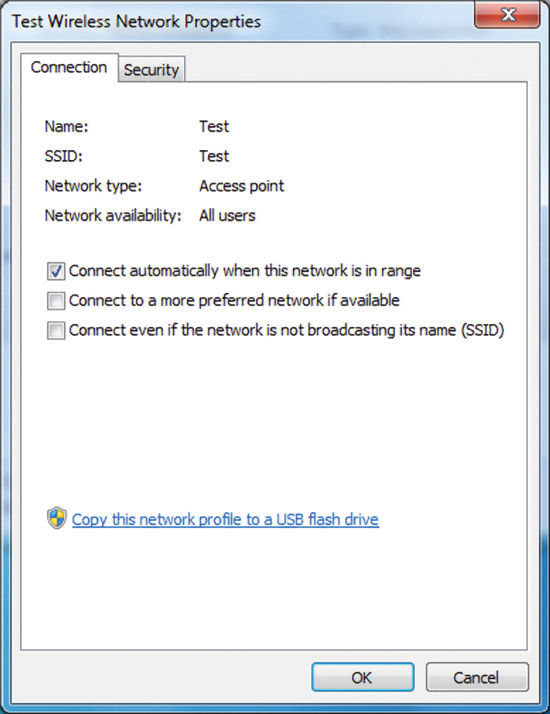
Shakl. 8 Simsiz tarmoq xususiyatlari oynasi.
Ulanish oynasida siz simsiz tarmoq, SSID, tarmoq turi (kirish nuqtasi yoki kompyuterdan-kompyuter tarmog'iga) nomini va mavjudligini ko'rishingiz mumkin. Siz quyidagi xususiyatlarni ham sozlashingiz mumkin:
- Tarmoq oralig'ida bo'lganida avtomatik ravishda ulaning (Tarmoq oralig'ida bo'lganida avtomatik ravishda ulaning);
- Mavjud bo'lsa, yanada qulayroq tarmoqqa ulaning - erishish mumkin bo'ladigan bo'lsa, Windows 7 ushbu simsiz tarmoqdan avtomatik ravishda uzilib ketishini aniqlaydi;
- Tarmoq o'zining nomini (SSID) tarqatmasa ham, ulanishni amalga oshiring (Tarmoq nomini (SSID) tarqatmayapti, hatto ulaning).
"Ushbu tarmoq rejimini USB flesh-haydovchiga nusxalash" havolasini chertganingizda profilni ommaviy axborot vositasiga yozadigan Tarmoq sozlamalari nusxalash ustasi ochiladi. Shundan so'ng, boshqa qurilmalarda simsiz profil konfiguratsiyasini avtomatlashtirish uchun ushbu qurilmadan foydalanishingiz mumkin. Shakl 9 xavfsizlik yorlig'ini ko'rsatadi.
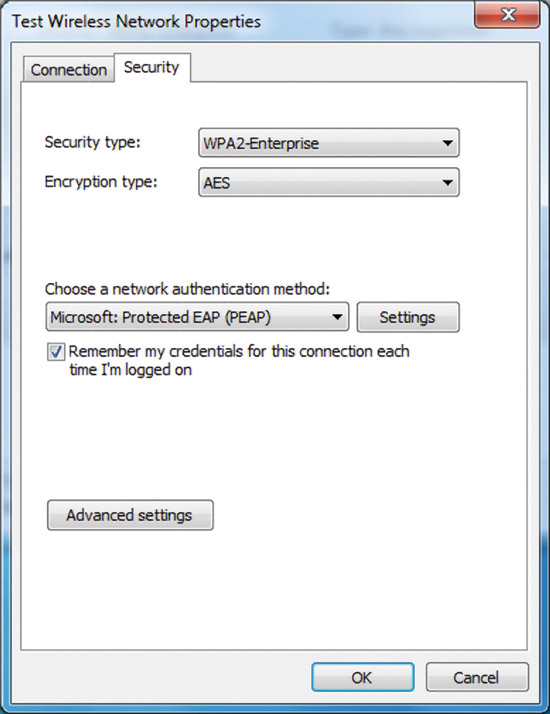
Shakl. 9 Simsiz tarmoq xususiyatlari dialog oynasining Xavfsizlik yorlig'ini bosing.
Havfsizlik ko'rinishida xavfsizlikning quyidagi turlarini tanlashingiz mumkin:
- Autentifikatsiz (Ochiq) (Autentifikatsiya šilishga ruxsat yo'q (Ochiḱ));
- Birgalikda yoki birgalikda berilgan kalit autentifikatsiyasi ("Xavfsizlik" yorlig'i sizning umumiy foydalanadigan kalitni sozlashingiz mumkin bo'lgan yagona joy, chunki uni ishlatish juda sustlashadi);
- WPA2-shaxsiy;
- WPA - shaxsiy;
- WPA2-korxona;
- WPA-korxona;
- Standart 802.1x.
Tanlangan xavfsizlik turiga qarab siz tarmoq xavfsizligi kalitini sozlashingiz yoki tarmoqning autentifikatsiya qilinishini sozlashingiz va sozlashingiz mumkin. Agar «WPA-Enterprise» tanlasangiz, «WPA2-Enterprise" yoki «802.1X» (oldingi rasmda ko'rsatilgandek) Xavfsizlik turi sifatida, quyidagi parametrlarini qilish kerak:
- Tarmoq autentifikatsiya usulini tanlang? Tarmoqning autentifikatsiya qilish usuli sifatida Extensible Authentication Protocol (EAP) ni tanlang va EAP turini sozlash uchun Settings (Sozlash) tugmasini bosing;
- Bu ulanish uchun siz (bu ulanish uchun mening ishonch yorliqlarini men kirgan qilyapman har safar eslab) tizimga har doim mening ishonch yorliqlarini eslab - dalolat ishonch yorliqlarini ro'yxatdan o'tishingiz o'chirilmaydi bo'lsa foydalanuvchining deb. Agar siz quti belgisini olib tashlasangiz, keyingi safar kirganingizda, foydalanuvchi hisobga olish ma'lumotlarini (foydalanuvchi nomi va parol) so'raladi.
Agar autentifikatsiya (Open) yoki WEP shifrlash bilan o'rtoqlashdi autentifikatsiya holda «WPA-xususiy" yoki "WPA2-xususiy" yoki xavfsizlik foydalanish uchun xavfsizlik turini tanlasangiz, sek, siz, bir tarmoq xavfsizlik kalitini kurish kerak. 10.

Shakl. 10 tarmoq xavfsizligi kalitini belgilash misoli.
"WPA-Enterprise", "WPA2-Enterprise" yoki "WPA2-personal" xavfsizlik turini tanlasangiz, qo'shimcha parametrlarni ham sozlashingiz mumkin. Shakl. 11-rasm xavfsizlikning WPA2-Enterprise uchun kengaytirilgan sozlamalar dialogini ko'rsatadi.

Shakl. 11 802.1X ni sozlash uchun yorliq.
Yilda "(foydalanuvchi yoki kompyuter", "kompyuter", "User" yoki "Anonim foydalanuvchilar") Options 802.1X »(802.1X sozlash), siz tasdiqlanishi holati ko'rsatish mumkin", ishonch yorliqlarini foydalanuvchilarni autentifikatsiya va yo'q qilish uchun hisobga olish ma'lumotlari majmuini saqlab qolish uchun barcha foydalanuvchilar.
Bir kuni ro'yxatdan o'tkazish (Single sign-On - SSO) siz 802.1X autentifikatsiya konfiguratsiya qilish imkonini beradi qachon bir foydalanuvchi tizimga kirganda tizimiga va Windows kirish ekranda Foydalanuvchining tizimga kirish va 802.1X foydalanuvchi ma'lumotlar tekshirish integratsiya qilish. SSO sozlamalari haqida qo'shimcha ma'lumot olish uchun Simsiz Guruh siyosati parametrlarini ko'ring Windows Vista, 2007 yil aprel oyida "Cableman" bo'limida chop etilgan. 12-rasmda 802.11 konfiguratsiya yorlig'i ko'rsatilgan.
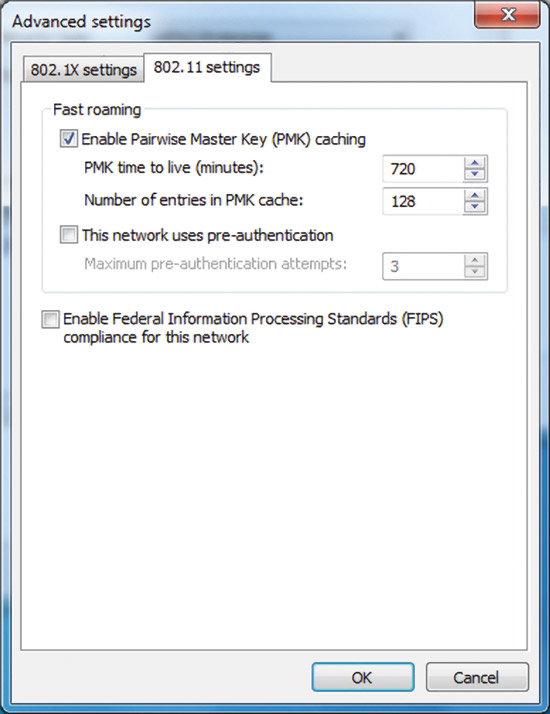
Shakl. 12 802.11 Sozlamalar yorlig'i.
"Tezkor ko'chirish" bo'limida Pairwise ustasi kalitini (PKM) keshlash parametrlarini va oldindan tasdiqlashni sozlashingiz mumkin. Tez navigatsiya sozlamalari haqida qo'shimcha ma'lumotni 2007 yil aprel oyida "Cableman" rubrikasida "Windows Vista'da simsiz aloqa guruhi siyosati sozlamalari" maqolasiga qarang.
Eslatma: Advanced 802.11 Options muloqot oynasidagi "WPA-Enterprise" xavfsizlik turini tanlaganingizda "Sozlamalar" yorlig'i yo'q.
Ushbu tarmoq uchun Federal ma'lumotni qayta ishlash standarti (FIPS) muvofiqligini tasdiqlash katakchasi FIPS 140-2 autentifikatsiya rejimida AES shifrlashni bajarish yoki qilmaslikni belgilash imkonini beradi. FIPS 140-2 standarti AQShda kriptografik modullarni ishlab chiqish va joriy etishga qo'yiladigan talablarni belgilaydigan kompyuter xavfsizligi davlat standartidir. Windows 7 - FIPS 140-2 sertifikatlangan. FIPS 140-2 tasdiqlash rejimi yoqilganda, Windows 7 simsiz tarmoq adapteriga tayanib, AES shifrlashini muntazam ravishda amalga oshiradi. Ushbu belgi faqat "Xavfsizlik" yorlig'idagi "WPA2-Enterprise" yoki "WPA2-shaxsiy" autentifikatsiya usulini tanlanganda paydo bo'ladi.
Simsiz bo'lmagan tarmoqlar
Noma'lum simsiz tarmoqlar tarmoq nomini yoki SSID-ni uzatmaydi. Bevosita simsiz tarmoq kirish nuqtasini SSID bilan yuborish uchun NULLga teng bo'lgan uzatish ramkasini yuborish uchun sozlashingiz mumkin. Raqamli simsiz tarmoqlar ham yashirin simsiz tarmoqlar deb ataladi.
Windows 7-da, simsiz tarmoqlar translyatsiya yoki uzatilmagan deb konfiguratsiya mumkin. Windows 7 operatsion tizimida ishlaydigan kompyuter simsiz tarmoqqa ulanish uchun ikkita turdagi qaysi turga bog'liq bo'lishidan qat'i nazar, afzal qilingan tarmoqlar ro'yxatiga ko'ra ulanishga harakat qiladi. Bundan tashqari, boshqa tarmoqlar nomidan "Boshqa tarmoqlar" ("Boshqa tarmoqlar") nomi ostida mavjud tarmoqlar ro'yxatida uzatilmagan tarmoqlar ko'rsatiladi. Shakl. 13 ga misol keltiriladi.
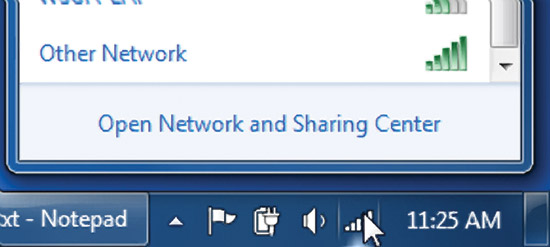
Shakl. 13 Simsiz bo'lmagan tarmoq.
Bunday tarmoqqa ulansangiz, Windows 7 simsiz tarmoq nomini (SSID) kiritishingizni so'raydi. Shakl. 14 ga misol keltirilgan.

Shakl. 14. Bevosita simsiz tarmoq nomini kiriting.
Jozef Davies (Joseph Davies) Microsoft-ning Windows tarmog'idagi texnik yozuvchilar guruhining etakchi texnik muallifi. U yozuvchi yoki shu jumladan Microsoft Press, chop etilgan bir necha kitoblar, hamraisi muallifi «Windows Server 2008 Tarmoq va Tarmoq Kirish himoyasi (NAP)», «tushunish IPv6, Ikkinchi Edition» va «Windows Server 2008 TCP / IP protokollari va xizmatlar» .






